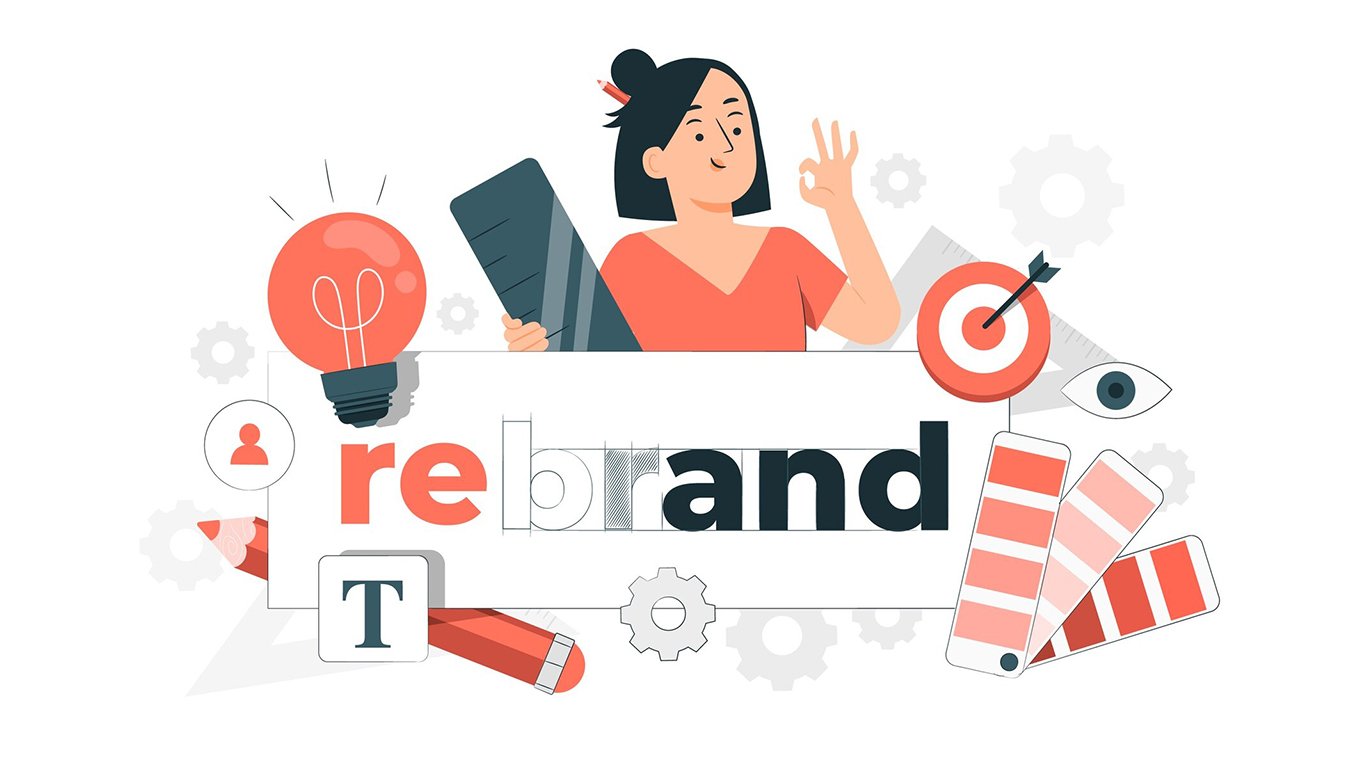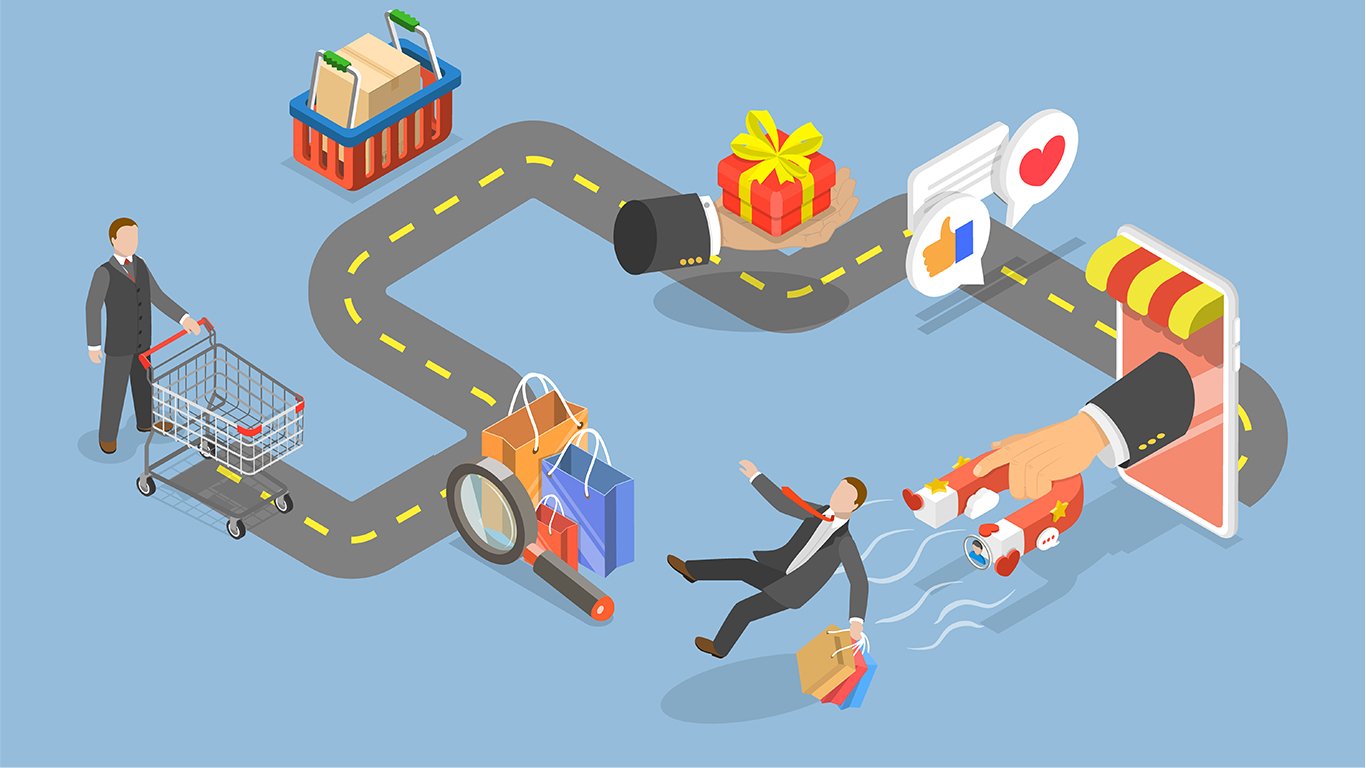Google Tag Manager là một trong những công cụ khá khó sử dụng đối với những người mới bắt đầu. Tuy nhiên, nếu bạn đã sử dụng công cụ này chắc hẳn bạn sẽ nhận thấy những điểm tuyệt vời và mong muốn khai thác tốt hơn nữa những hiệu quả mà nó có thể mang lại. Cùng theo dõi bài tổng quan về Google Tag Manager và cách thức triển khai công cụ này để có cái nhìn cơ bản cũng như phương thức hoạt động nhé!
Google Tag Manager là gì?
Google Tag Manager là một công cụ được thiết lập để giải quyết các vấn đề của doanh nghiệp giữa các phòng ban. Nói một cách dễ hiểu Trình quản lý thẻ Google Tag Manager giống như một bảng điều khiển “bảng điều khiển” được tạo cho các marketer để họ có thể hoàn thành bất cứ điều gì liên quan đến việc theo dõi các kết quả marketing của họ.
Lợi ích mang lại từ Google Tag Manager
Trình quản lý thẻ mang đến marketer khả năng theo dõi hiệu quả các chiến dịch marketing một cách chi tiết và rõ ràng. GTM giúp đơn giản hóa việc đặt pixels và tracking code trên trang web của bạn. Thêm vào đó, bạn sẽ có thể hoàn toàn tuỳ chỉnh dữ liệu được báo cáo lên Google Analytics nhờ vậy bạn có thể hiểu rõ hơn hiệu quả chiến dịch của mình.
Công cụ này không giới hạn số thẻ được, giúp bạn hiểu rõ hành động cụ thể khách truy cập đang thực hiện trên website của bạn.
Hướng dẫn sử dụng Google Tag Manager
Trình quản lý thẻ Google cho phép sử dụng để gửi giữ liệu đến Google Analytics. Công cụ này gồm 2 thành phần chính:
Tags (hành động)– dùng để thông báo đến GTM rằng bạn đang muốn làm gì.
Triggers (kích hoạt) – thông báo đến GTM khi nào bạn muốn gắn tag.
Đầu tiên để sử dụng phải thực hiện thao tác tạo tài khoản GTM. Chỉ cần truy cập trang “Trình quản lý thẻ của Google” rồi đăng nhập. Sau đó, bạn sẽ được yêu cầu thiết lập nội dung. Thông thường, bạn sẽ tạo nội dung cho mỗi trang web mà bạn muốn theo dõi. Khi bạn đã tạo tài khoản và nội dung đầu tiên của mình, GTM sẽ cung cấp cho bạn một đoạn mã, hãy sao chép và dán mã này ngay sau thẻ opening <body> trên trang web của bạn. Nếu website bạn sử dụng WordPress thì sẽ có một số plugin như OptimizePress 2.0 giúp thực hiện thao tác này dễ dàng hơn.
Sau khi đã tạo tài khoản xong, thực hiện những bước thiết lập cụ thể như sau:
Bước 1: Tạo một thẻ mới
Tạo một thẻ mới bằng cách nhấp vào mục “Tags” ở thanh menu bên trái rồi sau đó nhấp chuột vào “New”.
Sau đó, Trình quản lý thẻ của Google sẽ muốn biết loại sản phẩm bạn muốn gắn thẻ. Ở đây hãy Google Analytics.
Bước 2: Chọn mục Analytics
Google Tag Manager sẽ cho 2 lựa chọn: Universal hoặc Classic Analytics. Đa số người dùng sẽ chọn Universal. Vì nó được cài sẵn mặc định và đây cũng là phiên bản mới nhất của Google Analytics.
Sau khi chọn “Continue”, bạn cần cung cấp cho GTM biết về nơi thông tin Page view được gửi đến.
Bước 3: Định dạng cấu trúc thẻ của bạn
Điền thông tin Property ID
Bước 4: Xác định trình kích hoạt Triggers
Sau khi chọn “Continue”, chúng ta cần xác định trình kích hoạt nữa. Hãy nhớ rằng “trigger” là cách chúng ta thông báo cho GTM biết khi nào nó cần kích hoạt thẻ đặc biệt này.
Trong trường hợp này, chúng ta muốn báo cáo số page view khi có ai đó truy cập vào website, vì vậy ta sẽ chọn “all page” từ danh sách các triggers cài sẵn.
Bước 5: Thiết lập và đặt tên cho thẻ tag của bạn
Sau khi đã chọn “All Page”, chúng tôi tiếp tục chọn “Create tag”
Trình quản lý thẻ Google sẽ yêu cầu bạn đặt tên cho thẻ mới.
Trình quản lý thẻ của Google sẽ không đăng tải ngay các thay đổi của bạn. Thay vào đó, giống như khi bạn tạo một bài đăng WordPress, bạn sẽ cần phải “Xuất bản” các thay đổi của bạn.
Một lưu ý nữa là việc bạn phải tránh sao chép trùng lập lại dữ liệu. Nếu bạn sử dụng Trình quản lý thẻ của Google để kiểm soát Google Analytics của mình, hãy chắc chắn rằng bạn đã xóa mã theo dõi (tracking code) của Google Analytics hiện tại khỏi các trang của mình. Nếu không, mã GA cũ sẽ thu thập dữ liệu & thẻ GTM mới cũng sẽ báo cáo lại, từ đó tạo ra những dữ liệu trùng lặp.
Thực hiện tất cả các bước trên là bạn đã có thể gắn Tag đầu tiên, thông báo đến GTM gửi lượt xem pageview tới Google Analytics và trigger đầu tiên của bạn thông báo cho GTM gửi lượt xem pageview đó mỗi khi trang được tải.
Những kiến thức cơ bản về việc thiết lập Google Tag Manager hi vọng sẽ giúp ích cho bạn trong việc thiết lập các chiến dịch marketing.
Hướng dẫn cài đặt Google Tag Manager vào website
Bước 1: Chuyển trang chính về tag Admin, chọn install Google Tag Manager
Bước 2: Tại trang này, copy các đoạn code cần thiết và chèn vào website của bạn